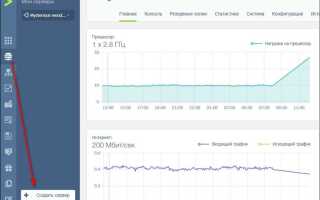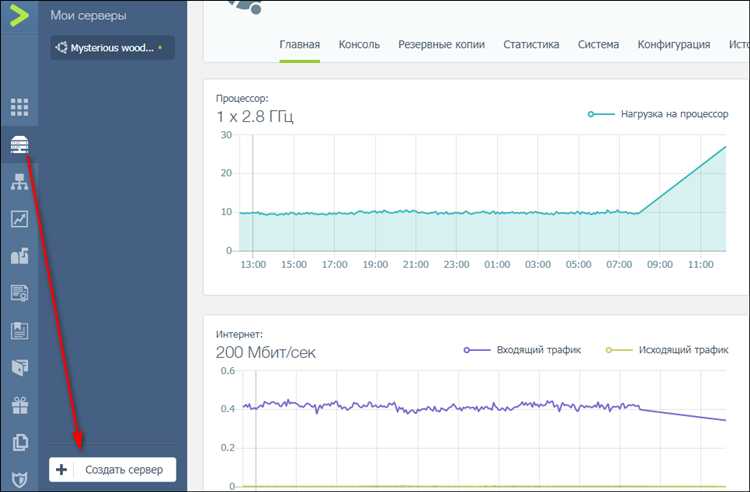
Создание сервера с использованием Node.js позволяет эффективно обрабатывать запросы и разрабатывать масштабируемые приложения. Этот процесс включает в себя настройку среды разработки, выбор нужных библиотек и написание серверного кода, который будет обрабатывать HTTP-запросы. В этой статье мы рассмотрим шаги, необходимые для создания простого сервера с нуля, используя только стандартные возможности Node.js и популярный фреймворк Express.
1. Установка Node.js и настройка проекта
Прежде чем начать, убедитесь, что Node.js установлен на вашем компьютере. Для этого загрузите последнюю стабильную версию с официального сайта и следуйте инструкциям. После установки создайте директорию для проекта и инициализируйте новый проект с помощью команды npm init. Это создаст файл package.json, который будет содержать метаданные и зависимости вашего проекта.
2. Установка зависимостей
Основной зависимостью для создания сервера будет Express. Это минималистичный и гибкий веб-фреймворк, который упрощает работу с HTTP-запросами. Установите его с помощью команды:
npm install express
Express предоставляет простые средства для обработки маршрутов, а также позволяет легко настроить middleware для обработки ошибок, логирования и других задач.
3. Написание кода сервера
После установки Express, создайте файл server.js, который будет содержать основную логику вашего сервера. В этом файле вам нужно будет подключить Express, создать экземпляр приложения и настроить маршруты для обработки различных HTTP-запросов. Пример кода для простого сервера:
const express = require('express');
const app = express();
const port = 3000;
app.get('/', (req, res) => {
res.send('Привет, мир!');
});
app.listen(port, () => {
console.log(Сервер работает на http://localhost:${port});
});
Этот код создает сервер, который прослушивает порт 3000 и отвечает на запросы на главную страницу простым текстом.
4. Запуск сервера
Для запуска сервера выполните команду node server.js. Если все сделано правильно, сервер будет запущен, и вы сможете открыть браузер, чтобы перейти по адресу http://localhost:3000 и увидеть сообщение «Привет, мир!»
5. Обработка ошибок и улучшения
На следующем этапе стоит добавить обработку ошибок и улучшить структуру приложения, используя middleware. Вы также можете настроить сервер для обработки различных HTTP-методов, а также подключить дополнительные маршруты для более сложных приложений.
Установка Node.js и настройка окружения для разработки
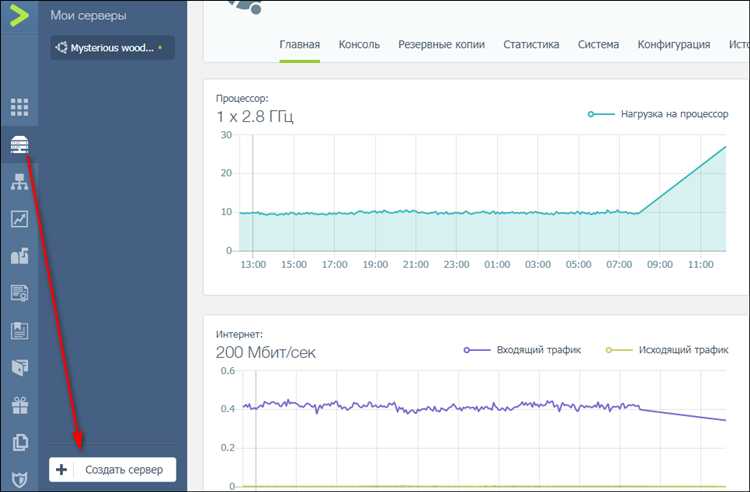
Для начала работы с Node.js необходимо установить саму платформу и настроить рабочее окружение. Node.js доступен для большинства операционных систем, включая Windows, macOS и Linux. Рассмотрим процесс установки и настройки для каждой из них.
Перейдите на официальный сайт Node.js (https://nodejs.org/), где вам предложат два варианта установки: LTS (долгосрочная поддержка) и текущая версия. Рекомендуется выбирать LTS, так как она стабильнее и подходит для большинства проектов.
Установка на Windows
Скачайте установочный файл для Windows с сайта Node.js. После завершения загрузки запустите установщик и следуйте инструкциям на экране. В процессе установки будет предложено добавить Node.js в системный PATH – это необходимо для корректной работы. После завершения установки откройте командную строку (или PowerShell) и выполните команду:
node -v
Если всё прошло успешно, в ответ вы получите версию установленного Node.js. Аналогично проверьте установку npm (менеджера пакетов Node.js), выполнив команду:
npm -v
Установка на macOS
Для macOS можно использовать пакетный менеджер Homebrew. Если у вас ещё не установлен Homebrew, выполните команду в терминале:
/bin/bash -c "$(curl -fsSL https://raw.githubusercontent.com/Homebrew/install/HEAD/install.sh)"
Затем установите Node.js командой:
brew install node
Проверьте установку аналогично, выполнив команды:
node -v
npm -v
Установка на Linux
Для Linux обычно используется менеджер пакетов apt (для Debian/Ubuntu) или yum (для CentOS). Для Ubuntu выполните следующие команды:
sudo apt update
sudo apt install nodejs
sudo apt install npm
Для проверки установленных версий используйте команды:
node -v
npm -v
Настройка окружения
После установки Node.js важно настроить рабочее окружение. Для этого создайте проектную папку, перейдите в неё и инициализируйте новый проект командой:
npm init
Команда создаст файл package.json, в котором будет храниться информация о вашем проекте и зависимости. Следуйте подсказкам в терминале или используйте флаг -y, чтобы автоматически принять стандартные значения.
Для управления версиями пакетов и зависимостей, вы можете установить nvm (Node Version Manager). Это утилита позволяет управлять несколькими версиями Node.js. Для установки на Linux/macOS используйте команду:
curl -o- https://raw.githubusercontent.com/nvm-sh/nvm/v0.39.3/install.sh | bash
После установки nvm можно использовать команду для установки нужной версии Node.js:
nvm install 16
Для работы с Node.js также полезно использовать редакторы кода, такие как Visual Studio Code, который интегрируется с Node.js и имеет поддержку популярных расширений для разработки.
Создание простого HTTP-сервера с использованием встроенного модуля
Для создания простого HTTP-сервера на Node.js можно использовать встроенный модуль http. Этот модуль позволяет быстро настроить сервер, который будет обрабатывать HTTP-запросы и возвращать ответы клиентам. Рассмотрим шаги для создания базового сервера.
Первым делом необходимо импортировать модуль http, используя функцию require():
const http = require('http');Затем создаём сервер, используя метод createServer(). Этот метод принимает функцию, которая будет вызвана каждый раз, когда сервер получает запрос. Функция получает два аргумента: req (объект запроса) и res (объект ответа).
const server = http.createServer((req, res) => {
res.statusCode = 200;
res.setHeader('Content-Type', 'text/plain');
res.end('Hello, World!');
});В этом примере сервер возвращает текст «Hello, World!» в качестве ответа на любой запрос. Обратите внимание на важные моменты:
- res.statusCode задаёт статус ответа (200 – успешный запрос).
- res.setHeader используется для указания типа содержимого, в данном случае text/plain для текстового ответа.
- res.end завершает обработку запроса и отправляет ответ клиенту.
Чтобы сервер начал работать, необходимо вызвать метод listen(), который указывает, на каком порту сервер будет слушать входящие запросы. Например, для порта 3000 это будет выглядеть так:
server.listen(3000, () => {
console.log('Server running at http://localhost:3000/');
});Теперь сервер готов принимать запросы на порту 3000. При обращении к http://localhost:3000/ клиент получит сообщение «Hello, World!».
Этот сервер не обрабатывает никакие сложные маршруты и не использует шаблоны, но его достаточно для базовых нужд, например, для тестирования или изучения работы HTTP-протокола. В реальных приложениях обычно используют дополнительные библиотеки для более сложной маршрутизации и обработки запросов.
Обработка запросов и маршрутизация с использованием Express.js
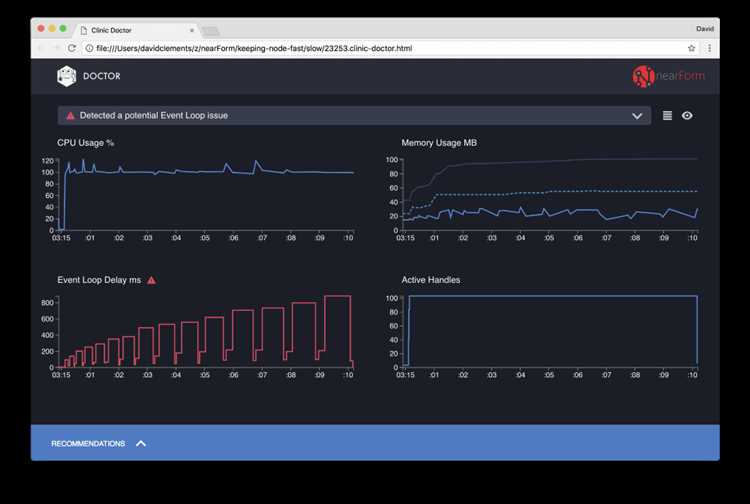
Express.js значительно упрощает процесс обработки HTTP-запросов и маршрутизации в приложении на Node.js. Он предоставляет гибкий механизм маршрутов, который позволяет быстро настраивать обработку различных типов запросов (GET, POST, PUT, DELETE и другие) и направлять их к соответствующим обработчикам.
Для начала необходимо установить Express.js через npm:
npm install expressПосле установки создаём сервер. Пример базового сервера с маршрутом для обработки GET-запроса:
const express = require('express');
const app = express();
app.get('/hello', (req, res) => {
res.send('Hello, world!');
});
app.listen(3000, () => {
console.log('Server running on http://localhost:3000');
});В этом примере сервер слушает GET-запросы по пути «/hello» и отправляет текстовый ответ. Express.js автоматически управляет объектами запроса (req) и ответа (res), упрощая доступ к данным запроса и отправку ответа.
Express поддерживает множественные HTTP-методы. Для обработки POST-запроса, например, нужно использовать метод app.post(). Он позволяет принимать данные, отправленные клиентом, через форму или API:
app.post('/submit', (req, res) => {
const { name, email } = req.body;
res.send(`Received: ${name}, ${email}`);
});Для того чтобы Express мог правильно интерпретировать данные из тела запроса, необходимо использовать middleware, например, express.json() для обработки JSON-данных:
app.use(express.json());Маршруты можно группировать с помощью Express Router, что помогает улучшить организацию кода в более сложных приложениях. Пример использования маршрутов с Router:
const router = express.Router();
router.get('/user', (req, res) => {
res.send('User details');
});
app.use('/api', router);Этот код организует маршрут «/api/user», направляя запросы на соответствующий обработчик. Такое разделение помогает в масштабировании приложения, поддержке RESTful API и улучшении читаемости кода.
Express также предоставляет возможность работы с динамическими параметрами маршрутов. В примере ниже показано, как можно обрабатывать запросы с переменными в пути:
app.get('/user/:id', (req, res) => {
const userId = req.params.id;
res.send(`User ID: ${userId}`);
});В данном случае :id является динамическим параметром, который будет заменён на значение, переданное в URL-запросе. Например, при обращении к /user/123, сервер ответит «User ID: 123».
Для организации маршрутизации на основе регулярных выражений или ограничений можно использовать дополнительные параметры маршрутов. Например, для обработки запросов только с числовыми параметрами:
app.get('/user/:id([0-9]+)', (req, res) => {
res.send(`User ID is a number: ${req.params.id}`);
});Такой подход позволяет точно управлять правилами маршрутизации, минимизируя вероятность ошибок.
Настройка взаимодействия с базой данных через Node.js
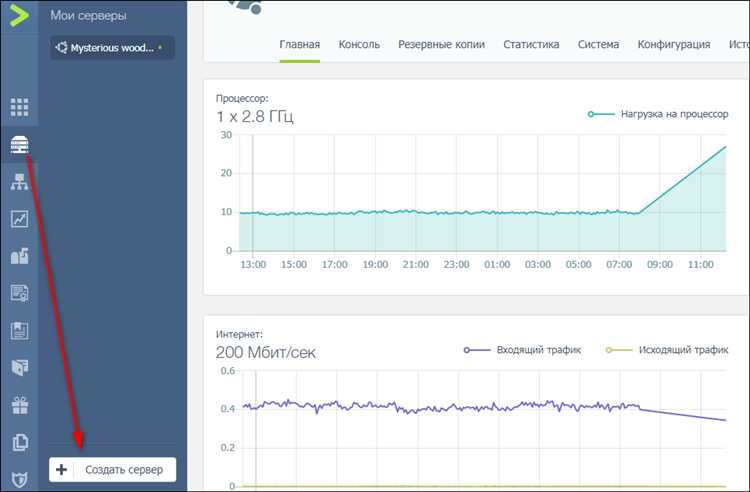
Для взаимодействия с базой данных через Node.js необходимо использовать подходящий драйвер или ORM (Object-Relational Mapping). Рассмотрим два популярных подхода: подключение к MongoDB через Mongoose и к реляционной базе данных через Sequelize.
Подключение к MongoDB с использованием Mongoose
Mongoose – это популярная библиотека для работы с MongoDB, которая упрощает взаимодействие с базой данных и предоставляет удобный API для выполнения операций с документами.
- Установите Mongoose:
npm install mongoose
- Подключитесь к базе данных:
const mongoose = require('mongoose');
mongoose.connect('mongodb://localhost:27017/mydatabase', {
useNewUrlParser: true,
useUnifiedTopology: true
}).then(() => {
console.log('Подключение к MongoDB успешно!');
}).catch(err => {
console.log('Ошибка подключения:', err);
});
После успешного подключения можно создать схемы и модели для взаимодействия с коллекциями.
- Определите схему:
const Schema = mongoose.Schema;
const userSchema = new Schema({
name: String,
email: { type: String, required: true, unique: true },
age: Number
});
- Создайте модель:
const User = mongoose.model('User', userSchema);
Теперь можно использовать модель для создания, чтения, обновления и удаления данных в MongoDB.
Работа с реляционной базой данных через Sequelize
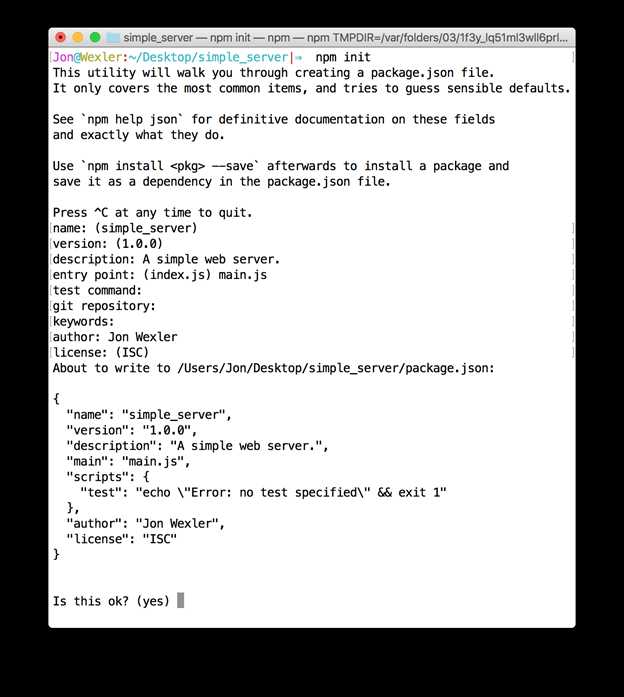
Sequelize – это ORM для Node.js, которая позволяет работать с реляционными базами данных, такими как MySQL, PostgreSQL, SQLite и MSSQL.
- Установите Sequelize и драйвер базы данных:
npm install sequelize mysql2
- Подключитесь к базе данных:
const { Sequelize, DataTypes } = require('sequelize');
const sequelize = new Sequelize('mysql://user:password@localhost:3306/mydatabase');
sequelize.authenticate().then(() => {
console.log('Соединение с базой данных успешно!');
}).catch(err => {
console.log('Не удалось подключиться:', err);
});
- Определите модель:
const User = sequelize.define('User', {
name: {
type: DataTypes.STRING,
allowNull: false
},
email: {
type: DataTypes.STRING,
allowNull: false,
unique: true
},
age: DataTypes.INTEGER
});
- Синхронизируйте модель с базой данных:
sequelize.sync({ force: true }).then(() => {
console.log('Таблицы синхронизированы');
});
После синхронизации модели можно приступать к операциям с данными, таким как создание, обновление, удаление и поиск записей в базе данных.
Рекомендации по работе с базой данных
- Используйте асинхронные функции и промисы для работы с базой данных, чтобы избежать блокировки основного потока приложения.
- Не храните конфиденциальные данные (например, пароли или ключи) в исходном коде. Используйте переменные окружения.
- Добавляйте индексы на поля, по которым часто происходит поиск, чтобы улучшить производительность запросов.
- Регулярно выполняйте резервное копирование данных и следите за производительностью базы данных.
Организация логирования и обработки ошибок на сервере
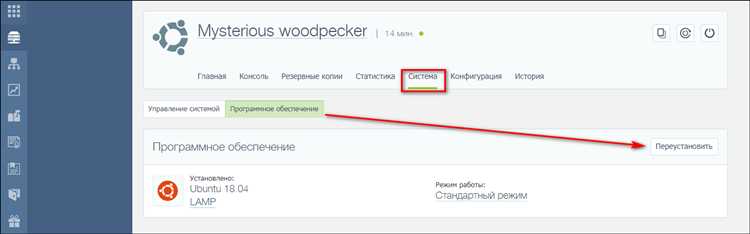
Логирование и обработка ошибок – ключевые компоненты стабильной работы сервера на Node.js. Правильная настройка этих процессов помогает быстро выявлять и устранять проблемы, а также улучшать качество обслуживания клиентов.
Для логирования можно использовать библиотеки, такие как winston или pino. Эти инструменты предоставляют гибкие возможности для записи логов в различные источники, включая файлы, базы данных или внешние сервисы, такие как ELK (Elasticsearch, Logstash, Kibana). Важно организовать логирование на разных уровнях приложения: от информации о запросах и ответах до ошибок, возникающих при работе с базой данных или внешними API.
Пример настройки winston для записи логов в файл:
const winston = require('winston');
const logger = winston.createLogger({
level: 'info',
format: winston.format.combine(
winston.format.timestamp(),
winston.format.simple()
),
transports: [
new winston.transports.File({ filename: 'logs/server.log' }),
new winston.transports.Console({ format: winston.format.simple() })
]
});
logger.info('Сервер запущен');
Логирование ошибок должно быть отдельным процессом. Рекомендуется записывать не только информацию о самих ошибках, но и стек вызовов, что поможет легче идентифицировать источник проблемы. Также стоит учитывать уровень логирования: для ошибок используется уровень error, для предупреждений – warn, а для информационных сообщений – info.
Для обработки ошибок можно использовать middleware, которые перехватывают исключения в процессе обработки запросов. В Node.js это делается через express или нативный обработчик ошибок. Пример middleware для обработки ошибок в express:
app.use((err, req, res, next) => {
logger.error(err.message, { stack: err.stack });
res.status(500).json({ message: 'Внутренняя ошибка сервера' });
});
Кроме того, следует использовать глобальные обработчики ошибок для случаев, когда ошибка не была поймана в коде. В Node.js это можно сделать через process.on('uncaughtException') и process.on('unhandledRejection').
Пример:
process.on('uncaughtException', (err) => {
logger.error('Необработанное исключение: ' + err.message);
process.exit(1); // Завершаем процесс
});
process.on('unhandledRejection', (reason, promise) => {
logger.error('Необработанное отклонение: ' + reason);
});
Важно также использовать уровень логирования, чтобы не перегружать систему избыточной информацией. В продакшн-окружении стоит отключать подробные логи и оставлять только важные сообщения (например, ошибки и предупреждения).
Регулярное обновление логирования и системы обработки ошибок позволяет избежать многих проблем, улучшая не только техническое состояние сервера, но и качество обслуживания пользователей.
Запуск и деплой сервера на удаленный хостинг
Для деплоя сервера на удаленный хостинг необходимо выбрать подходящий хостинг-провайдер, настроить сервер и выполнить деплой. Рассмотрим ключевые этапы этого процесса.
1. Выбор хостинга
Для размещения сервера на Node.js подходит хостинг с поддержкой Node.js и доступа по SSH. Популярные провайдеры: DigitalOcean, AWS, Heroku, Vultr. Для большинства случаев подойдет VPS (виртуальный частный сервер), который предоставляет доступ к системе и возможность установки необходимых пакетов.
2. Подготовка сервера
После выбора хостинга и создания нового сервера (например, на Ubuntu), выполните подключение через SSH:
ssh root@
Обновите систему:
sudo apt update && sudo apt upgrade -y
Установите Node.js. Для этого используйте NodeSource для установки последней стабильной версии:
curl -sL https://deb.nodesource.com/setup_14.x | sudo -E bash -
sudo apt install -y nodejs
Проверьте версию Node.js:
node -v
3. Передача файлов на сервер
Для передачи файлов на сервер используйте SCP или SFTP. Если у вас есть проект на локальной машине, вы можете передать его с помощью SCP:
scp -r /путь/к/проекту root@:/путь/к/директории
4. Установка зависимостей
Перейдите в директорию проекта на сервере:
cd /путь/к/проекту
Установите зависимости с помощью npm:
npm install
5. Запуск сервера
Для запуска сервера используйте команду:
node app.js
Для постоянной работы сервера рекомендуется использовать процесс-менеджер, например, PM2:
npm install pm2 -g
pm2 start app.js
PM2 также позволяет настроить автозапуск сервера при перезагрузке:
pm2 startup
pm2 save
6. Настройка firewall и открытие портов
Для доступа к серверу откройте необходимые порты с помощью ufw (например, порт 80 для HTTP):
sudo ufw allow 80
sudo ufw allow 443
Убедитесь, что firewall включен:
sudo ufw enable
7. Настройка домена и SSL
Для использования домена настройте DNS-записи в панели управления хостингом. Укажите A-запись с IP-адресом вашего сервера. Для защиты соединения с сервером настройте SSL-сертификат. Используйте Let’s Encrypt для бесплатного сертификата:
sudo apt install certbot python3-certbot-nginx
sudo certbot --nginx
После выполнения этих шагов сервер будет доступен по HTTPS.
8. Автоматический деплой (опционально)
Для автоматизации процесса деплоя используйте системы CI/CD, такие как GitHub Actions, GitLab CI или Jenkins. Это позволит автоматизировать развертывание при изменениях в коде на репозитории.
Вопрос-ответ:
Что такое Node.js и почему его стоит использовать для создания сервера?
Node.js — это среда выполнения JavaScript, которая позволяет запускать код JavaScript на сервере, а не только в браузере. Она отличается высокой производительностью благодаря асинхронной модели ввода-вывода, что делает её подходящей для создания серверных приложений, которые должны обрабатывать множество запросов одновременно. Это также делает Node.js хорошим выбором для создания API, реального времени приложений и веб-серверов.
Какие шаги нужно предпринять, чтобы создать сервер на Node.js с нуля?
Чтобы создать сервер на Node.js, сначала необходимо установить Node.js на вашу машину. После установки можно создать новый проект, инициализировав его командой `npm init`. Далее, нужно установить необходимые библиотеки, такие как `express`, которые облегчают создание серверных приложений. После этого можно настроить маршруты для обработки запросов и запустить сервер с помощью команды `node` или через менеджер процессов, например, `pm2`. Важно также понять, как настроить обработку ошибок и как работать с различными HTTP-методами для обработки запросов.
Какие библиотеки и фреймворки нужно использовать для создания сервера на Node.js?
Для создания сервера на Node.js популярным выбором является фреймворк Express. Он предоставляет множество удобных функций для работы с маршрутами, запросами и ответами, что значительно упрощает создание серверных приложений. Также можно использовать дополнительные библиотеки для работы с базами данных, например, `mongoose` для MongoDB или `sequelize` для SQL баз. Для работы с асинхронными операциями подойдут библиотеки как `async`, а для управления сессиями и аутентификацией — `passport` или `jsonwebtoken`.